怎么缩放照片 图片等比例缩放方法
更新时间:2023-09-18 10:52:30作者:jiang
怎么缩放照片,在现代社交媒体的时代,我们经常需要与朋友分享我们的照片,有时候我们的照片可能太大了,无法完整地显示在屏幕上。这时我们就需要缩放照片,以便将其适应屏幕大小。而为了保持照片的原始比例,我们需要掌握一些图片等比例缩放的方法。本文将介绍如何缩放照片,以及一些实用的等比例缩放技巧,帮助您在分享照片时展现最佳的效果。
操作方法:
1.首先右键打开图片,选择画图,如下图所示
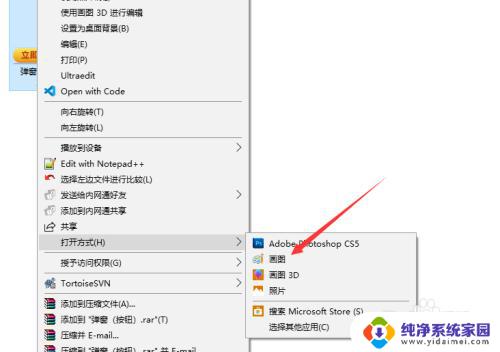
2.接着点击顶部的重新调整大小按钮,如下图所示
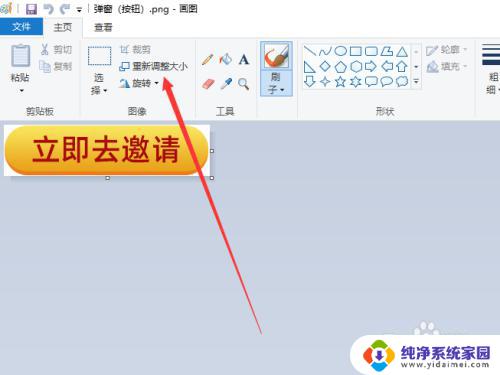
3.然后在弹出的界面中选择像素,如下图所示
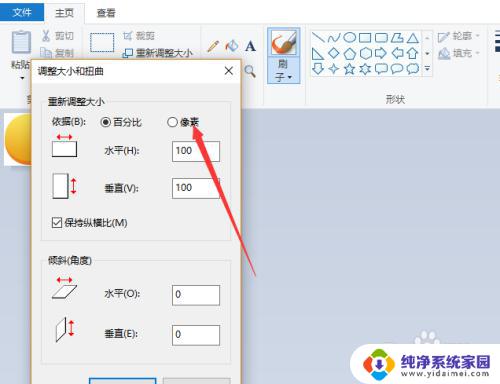
4.接下来就可以直接输入自己想要的大小了,如下图所示
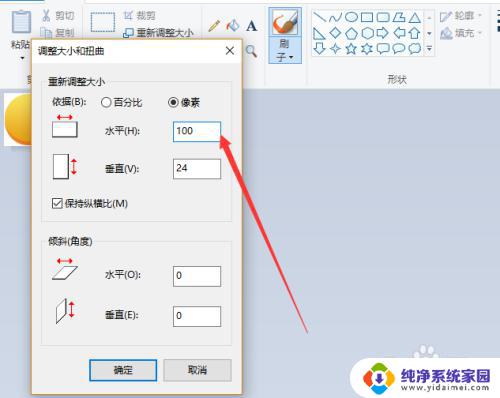
5.这里注意一定要注意勾选保持纵横比,如下图所示
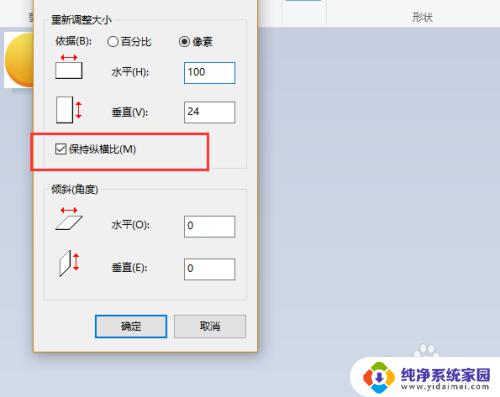
6.最后在PS中也可以通过图形进行图片的缩放调整,如下图所示
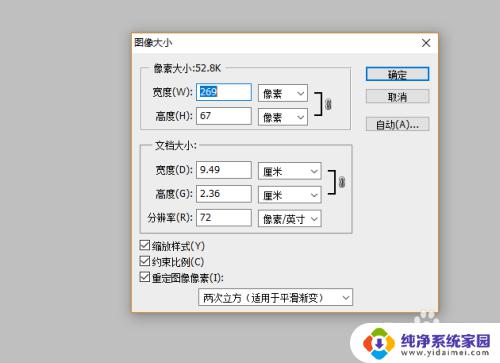
7.综上所述,缩放调整图片最简单的就是用windows自带的画图了。大家快去试试吧
以上就是缩放照片的步骤,希望对需要的用户有所帮助。
怎么缩放照片 图片等比例缩放方法相关教程
- word图片怎么缩放 图片缩放比例设置方法
- wps怎么把照片按比例放大 wps如何按比例放大照片
- ps照片怎么放大缩小 Photoshop如何放大缩小图片
- 电脑页面怎么缩放回正常比例 网页界面放大缩小方法
- cad等比缩放 CAD软件如何进行等比缩放操作
- 电脑缩放比例怎么调快捷键 电脑放大缩小快捷键失效
- cad指定长度缩放 CAD如何按比例缩放到指定大小
- ps图片放大快捷键 Photoshop怎么放大缩小图片
- ps快速放大缩小快捷键 PS如何放大缩小图片
- 电脑如何压缩照片 电脑图片压缩的方法
- 笔记本开机按f1才能开机 电脑每次启动都要按F1怎么解决
- 电脑打印机怎么设置默认打印机 怎么在电脑上设置默认打印机
- windows取消pin登录 如何关闭Windows 10开机PIN码
- 刚刚删除的应用怎么恢复 安卓手机卸载应用后怎么恢复
- word用户名怎么改 Word用户名怎么改
- 电脑宽带错误651是怎么回事 宽带连接出现651错误怎么办